大家好,今天我们来聊聊一个非常实用的技术话题——如何将键盘连接到手机。随着移动设备的普及,以及办公与娱乐需求的提升,越来越多的朋友们选择使用手机连接外置键盘来优化使用体验。那么,这个过程究竟是怎样的呢?接下来就给大家详细介绍一下。
目前手机与键盘主要的连接方式有蓝牙连接和有线连接两种。接下来我们就分别来讲述这两种方式。
手机,支持蓝牙功能。
键盘,带有蓝牙模块。
第一步:开启键盘蓝牙功能
打开键盘的电源开关,通常键盘的蓝牙功能默认是关闭的,需要长按Fn或某个特定的组合键来开启蓝牙功能。开启后,键盘的蓝牙指示灯会亮起。
第二步:打开手机蓝牙设置
在手机中找到设置选项,打开蓝牙功能。手机会自动扫描附近可连接的蓝牙设备。
第三步:连接键盘
在手机的蓝牙设备列表中找到你的键盘名称,点击连接。有些键盘可能需要输入密码或确认键才能成功连接。
第四步:测试连接是否成功
连接成功后,可以尝试在键盘上输入,看看手机上的光标是否随之移动,以确保连接成功。
手机支持USB接口或转接器。
键盘带有USB接口。
USB数据线一根。
第一步:连接数据线
将USB数据线的一端连接到手机的USB接口或转接器上,另一端连接到键盘的USB接口上。如果手机没有直接的USB接口,可能需要使用OTG转接器。
第二步:检查系统反应
连接后,手机会自动识别键盘设备。此时可以尝试输入,确认键盘是否能够正常工作。
无论是蓝牙连接还是有线连接,都需要确保以下几点: 1. 设备有足够的电量。 2. 键盘和手机的软件或驱动是最新的。 3. 按照正确的步骤进行操作。如果遇到问题,可以参考以下常见问题解答: Q:连接不成功怎么办? A:首先确认设备电量充足,然后重新尝试连接步骤。也可以尝试更新设备软件或驱动。 Q:连接后键盘无反应怎么办? A:检查键盘的电源开关和USB接口是否插好,也可以尝试重新连接设备或更换数据线。 五、总结 通过以上的介绍,相信大家对如何将键盘连接到手机已经有了详细的了解。不论是蓝牙连接还是有线连接,只要按照正确的步骤操作,就能轻松实现手机与键盘的连接。这对于提升我们的移动办公与娱乐体验是非常有帮助的。如果你还有其他疑问或问题,欢迎留言交流讨论。希望这篇文章能给大家带来帮助!
文章摘自:http://www.hfpenghui.com/index.php/post/4423.html返回搜狐,查看更多